Bạn có ứng dụng Windows 10 không hoạt động như mong đợi không? Có lẽ nó quá chậm, gặp sự cố đột ngột hoặc có vô số vấn đề khó xác định. Một cách để giải quyết tận gốc vấn đề là sử dụng tiện ích chính thức miễn phí của Microsoft có tên Process Monitor. Công cụ này sẽ giúp bạn chẩn đoán và gỡ lỗi bất kỳ lỗi hay sự cố ứng dụng Windows nào.
Tải và cài đặt Process Monitor
Tiện ích Process Monitor (ProcMon) của SysInternals đã ra đời từ năm 2006 và làm được nhiều việc ngoài việc chẩn đoán các sự cố ứng dụng. Nó cung cấp khả năng xem tất cả các registry key, vị trí hệ thống file và lưu lượng mạng.
Tuy nhiên, nó không nắm bắt được các chuyển động của con trỏ chuột hoặc những thay đổi liên quan đến phần cứng. Nếu mục tiêu của bạn là nắm bắt phần mềm độc hại, xác định các ứng dụng gặp rắc rối hoặc có cái nhìn tổng quan ở mức cao về PC Windows của mình, thì ProcMon là công cụ tiên tiến nhất cần có.
Không có cài đặt liên quan, nhưng bạn phải đồng ý với các điều khoản cấp phép phần mềm SysInternals trong khi chạy file .exe.
Hãy để Process Monitor liệt kê tất cả các sự kiện trong hệ thống Windows của bạn. Mọi chương trình đang chạy đều được tự động đưa vào phân tích.
Chẩn đoán sự cố với Windows Process Monitor
Khi chương trình liệt kê thông tin chi tiết, bạn có thể choáng ngợp khi thấy rất nhiều hàng và cột. Có hàng triệu mục nhập. Bạn không phải quan tâm đến tất cả mọi thứ, chỉ cần để ý đến những điều sau:
- Process name (Tên tiến trình)
- Process ID (PID) - ID tiến trình: Một số có bốn hoặc năm chữ số
- File path (Đường dẫn file)
- Result code (Mã kết quả): “Success” hoặc nhiều mục nhập khác, chẳng hạn như “name not found”, “Reparse”, v.v...
Để nhanh chóng chuyển đến các ứng dụng gặp rắc rối, hãy chuyển đến Tools > Process Tree.
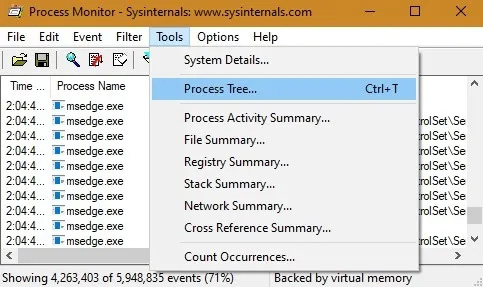
Trang tổng quan sẽ có tất cả các ứng dụng đang mở và chạy trong hệ thống của bạn. Một khối màu xanh lá cây hoàn chỉnh trong cột “Life Time” thường cho biết không có vấn đề gì trong ứng dụng liên quan. Nếu các chương trình và hệ thống Windows 10 được cập nhật, nhiều lỗi registry và các vấn đề về sức khỏe file sẽ không gây ra bất kỳ rắc rối nào. Đối với các vấn đề liên quan được cập nhật, bạn có thể sử dụng một tiện ích khác có tên SetUpDiag.
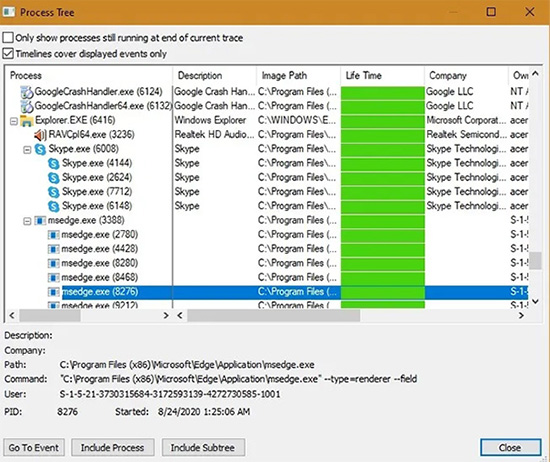
Cuộn xuống sự kiện có vấn đề và nhấp vào “Go to Event” để điều hướng đến sự cố. Trong màn hình tiếp theo, ProcMon đã chẩn đoán nhiều vấn đề với QQ Browser của Tencent. Bạn có thể nhận ra một ID tiến trình (“3428”) bởi file .exe của nó.
Khi nguồn sự cố được xác định, bạn cần sử dụng một tùy chọn có tên là “Filters”. Bằng cách nhấp chuột phải và thêm bộ lọc “Include” cho file thực thi cụ thể, bạn chỉ tập trung vào một ứng dụng cụ thể, sau đó áp dụng bộ lọc. Tùy thuộc vào số lượng mục nhập, có thể mất một chút thời gian. Đã có hàng nghìn mục nhập cho bộ lọc này.
Bạn cũng có thể loại trừ một số kết quả nhất định như “Success” hoặc “Buffer Overflow”, vì chúng cho thấy ứng dụng không gặp sự cố. Điều này sẽ thu hẹp tìm kiếm hơn nữa.
Bây giờ, tập trung vào mã kết quả phổ biến nhất cho ứng dụng gặp rắc rối. Vấn đề “Name not found” là hiện tượng phổ biến nhất ở đây với hàng nghìn mục nhập, có nghĩa là người gọi đã cố gắng mở một đối tượng không tồn tại. Nói cách khác, bản thân quá trình cài đặt đã xảy ra lỗi. Như vậy, bạn đã chẩn đoán được gốc rễ của vấn đề.
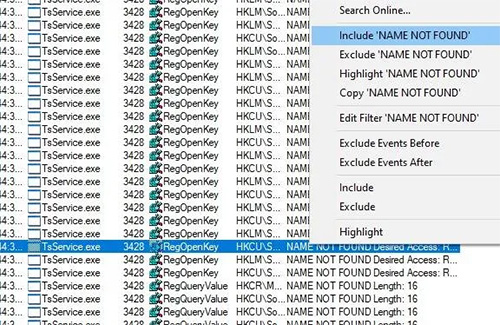
Khắc phục sự cố cuối cùng
Ở đây, bài viết sẽ chỉ ra cách khắc phục sự cố cuối cùng cho chương trình trên. Trước khi giải quyết vấn đề được chẩn đoán, yêu cầu gỡ cài đặt, bạn có thể muốn lưu file ProcMon từ File > Save để có thể xem xét các vấn đề liên quan trong tương lai.
Lưu file cũng cung cấp cho bạn các preset bộ lọc mà bạn vừa tạo. Nếu bạn muốn quay lại cài đặt mặc định, hãy nhấp vào Reset.
Như được hiển thị ở đây, chương trình cần được gỡ cài đặt vì thiếu nhiều file DLL. Gỡ cài đặt chương trình không phải lúc nào cũng dễ dàng, vì vậy ProcMon có một tùy chọn nhấp chuột phải được gọi là “Search online”. Nó dẫn đến màn hình Uninstall.
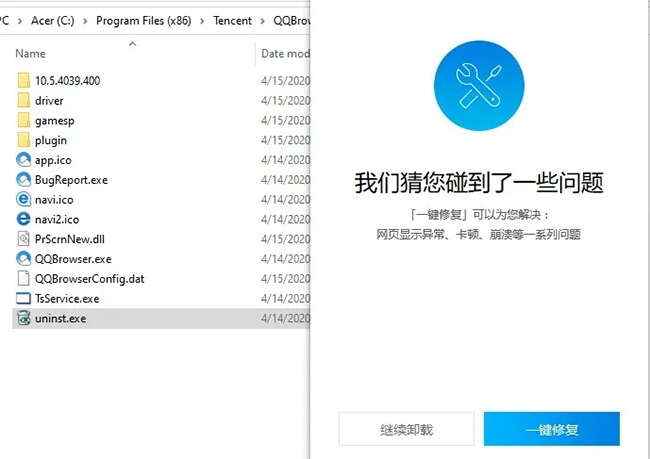
Nhấp vào trình gỡ cài đặt đã xóa chương trình hoàn toàn.

Bước gỡ cài đặt là một nuclear option (tùy chọn "cực đoan") nhưng hoạt động với các chương trình có quá nhiều vấn đề thiếu file.
Khi mở lại ProcMon với cùng các preset bộ lọc, sự cố với QQ Browser của Tencent không còn nữa.
Bạn có thể sử dụng Windows Process Monitor để chẩn đoán lỗi ứng dụng Windows và giải quyết các vấn đề. Chỉ cần một chút công sức để xác định nguồn gốc vấn đề chính.
Nếu Windows của bạn đang gặp lỗi sử dụng 100% CPU, hãy xem các giải pháp tại đây để khắc phục. Quantrimang.com cũng có các giải pháp cho lỗi Bad System Config Info.
 Công nghệ
Công nghệ  AI
AI  Windows
Windows  iPhone
iPhone  Android
Android  Học IT
Học IT  Download
Download  Tiện ích
Tiện ích  Khoa học
Khoa học  Game
Game  Làng CN
Làng CN  Ứng dụng
Ứng dụng 








 Windows 11
Windows 11  Windows 10
Windows 10  Windows 7
Windows 7  Windows 8
Windows 8  Cấu hình Router/Switch
Cấu hình Router/Switch 









 Linux
Linux  Đồng hồ thông minh
Đồng hồ thông minh  macOS
macOS  Chụp ảnh - Quay phim
Chụp ảnh - Quay phim  Thủ thuật SEO
Thủ thuật SEO  Phần cứng
Phần cứng  Kiến thức cơ bản
Kiến thức cơ bản  Lập trình
Lập trình  Dịch vụ công trực tuyến
Dịch vụ công trực tuyến  Dịch vụ nhà mạng
Dịch vụ nhà mạng  Quiz công nghệ
Quiz công nghệ  Microsoft Word 2016
Microsoft Word 2016  Microsoft Word 2013
Microsoft Word 2013  Microsoft Word 2007
Microsoft Word 2007  Microsoft Excel 2019
Microsoft Excel 2019  Microsoft Excel 2016
Microsoft Excel 2016  Microsoft PowerPoint 2019
Microsoft PowerPoint 2019  Google Sheets
Google Sheets  Học Photoshop
Học Photoshop  Lập trình Scratch
Lập trình Scratch  Bootstrap
Bootstrap  Năng suất
Năng suất  Game - Trò chơi
Game - Trò chơi  Hệ thống
Hệ thống  Thiết kế & Đồ họa
Thiết kế & Đồ họa  Internet
Internet  Bảo mật, Antivirus
Bảo mật, Antivirus  Doanh nghiệp
Doanh nghiệp  Ảnh & Video
Ảnh & Video  Giải trí & Âm nhạc
Giải trí & Âm nhạc  Mạng xã hội
Mạng xã hội  Lập trình
Lập trình  Giáo dục - Học tập
Giáo dục - Học tập  Lối sống
Lối sống  Tài chính & Mua sắm
Tài chính & Mua sắm  AI Trí tuệ nhân tạo
AI Trí tuệ nhân tạo  ChatGPT
ChatGPT  Gemini
Gemini  Điện máy
Điện máy  Tivi
Tivi  Tủ lạnh
Tủ lạnh  Điều hòa
Điều hòa  Máy giặt
Máy giặt  Cuộc sống
Cuộc sống  TOP
TOP  Kỹ năng
Kỹ năng  Món ngon mỗi ngày
Món ngon mỗi ngày  Nuôi dạy con
Nuôi dạy con  Mẹo vặt
Mẹo vặt  Phim ảnh, Truyện
Phim ảnh, Truyện  Làm đẹp
Làm đẹp  DIY - Handmade
DIY - Handmade  Du lịch
Du lịch  Quà tặng
Quà tặng  Giải trí
Giải trí  Là gì?
Là gì?  Nhà đẹp
Nhà đẹp  Giáng sinh - Noel
Giáng sinh - Noel  Hướng dẫn
Hướng dẫn  Ô tô, Xe máy
Ô tô, Xe máy  Tấn công mạng
Tấn công mạng  Chuyện công nghệ
Chuyện công nghệ  Công nghệ mới
Công nghệ mới  Trí tuệ Thiên tài
Trí tuệ Thiên tài